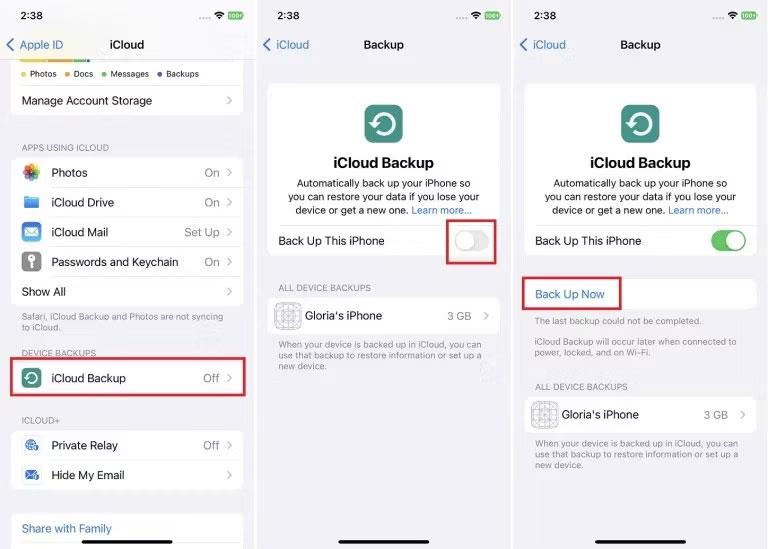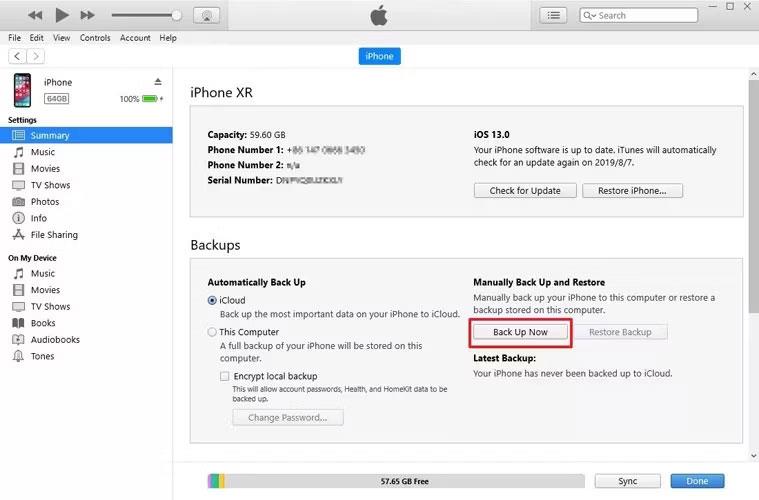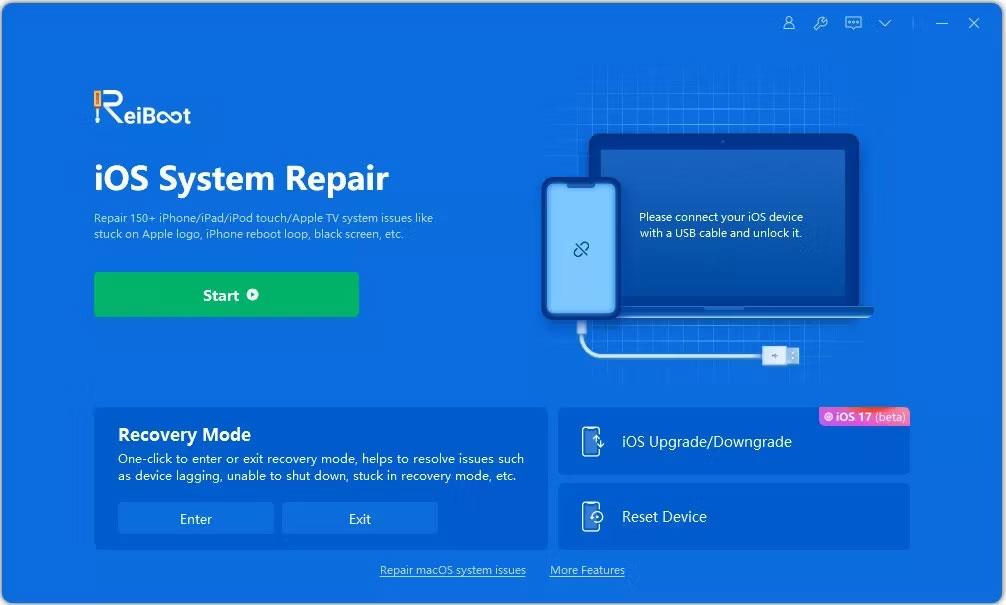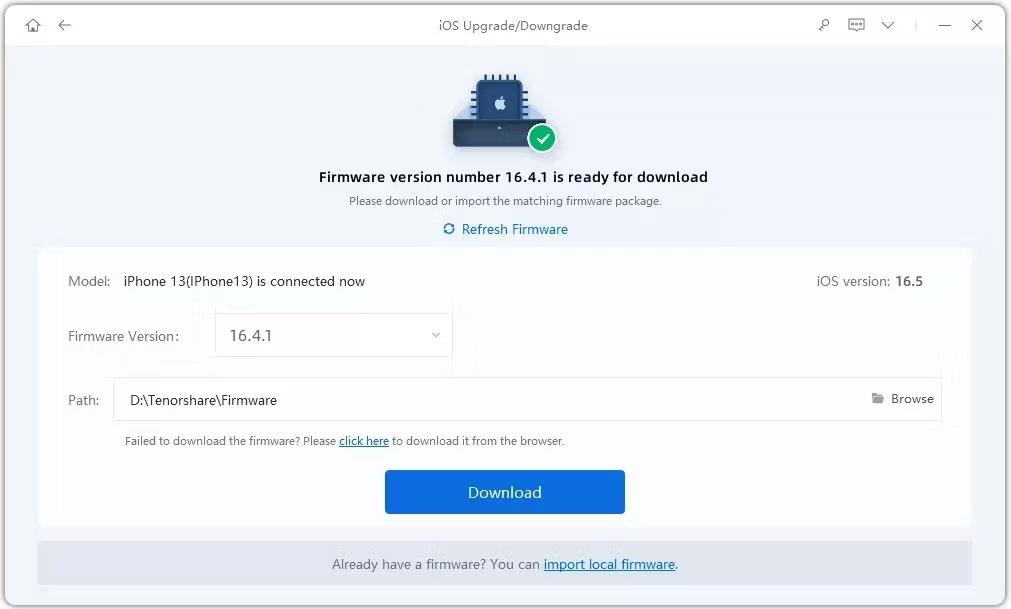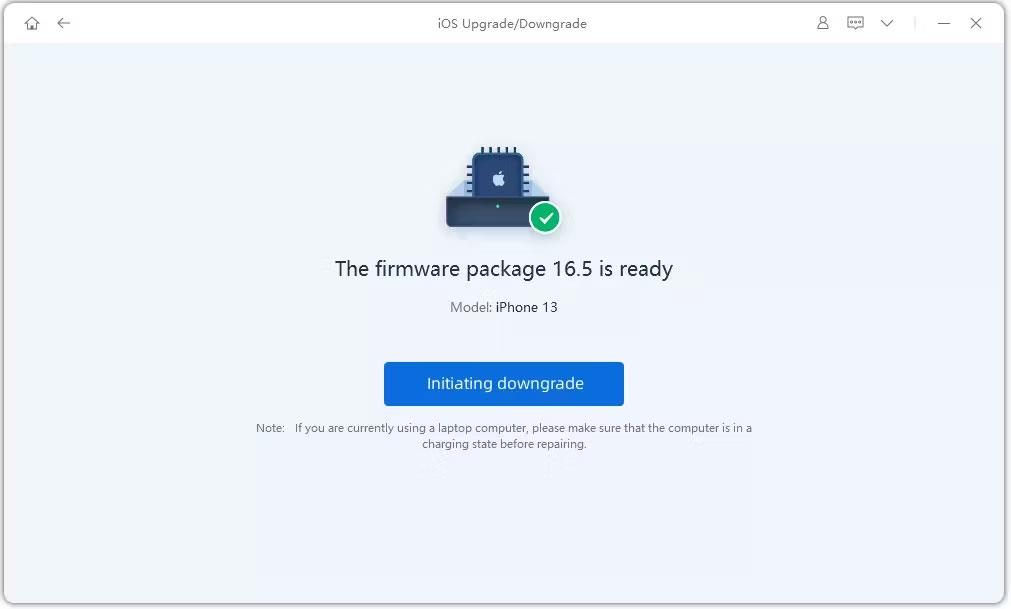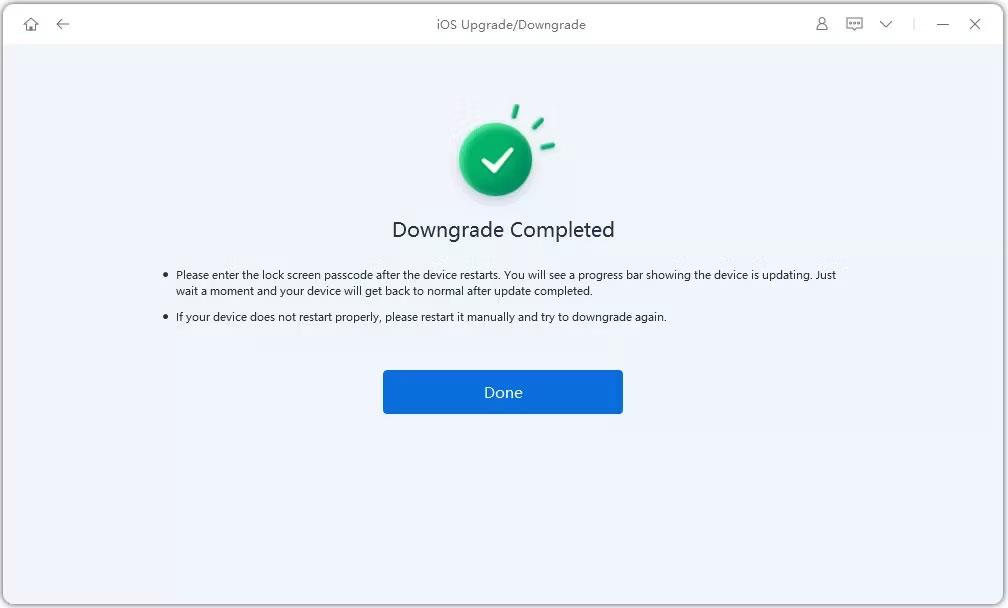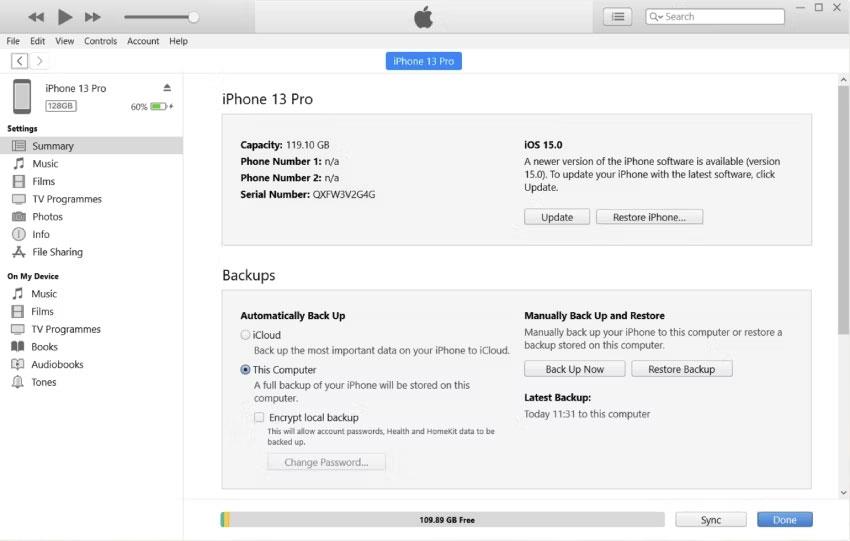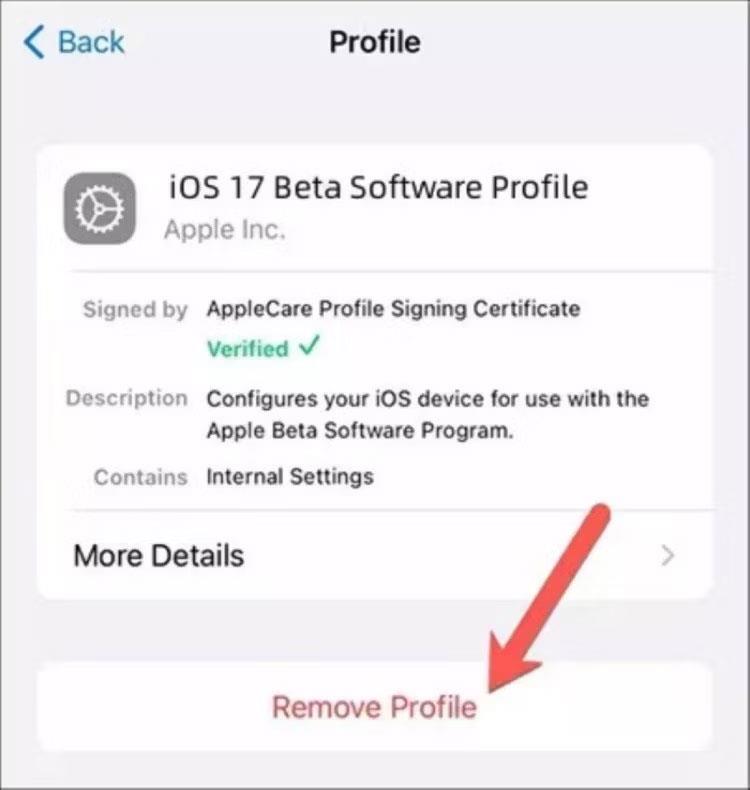Hvis du er begejstret for de innovative nye funktioner i iOS 17, der blev afsløret på WWDC33, er det ikke underligt, at du vil have iOS 17 beta på din iPhone lige nu. Men som med de fleste pre-release versioner kan du opleve stabilitetsproblemer, dårlig ydeevne og meget mere.
Så hvis du vil vende tilbage til stabil iOS 16 på din telefon, er her den grundlæggende guide til at afinstallere iOS 17 og nedgradere fra iOS 17 til 16.
Hvad skal man gøre, før man nedgraderer fra iOS 17 til 16?
Du kan miste data, når du nedgraderer fra iOS 17 til iOS 16. Så det er bedst at sikkerhedskopiere alle dine data, før du fjerner iOS 17 fra din iPhone. Så kan du gendanne dine data senere.
Du skal bruge en Mac- eller Windows-computer for at sikkerhedskopiere dine data. Og hvis du har en Windows-pc, skal du også installere iTunes på den.
1. Sikkerhedskopier data med iCloud før nedgradering fra iOS 17 til 16
iCloud er en måde, du kan nedgradere fra iOS 17 til 16 uden en computer. Du skal bare have en stabil internetforbindelse.
- Åbn Indstillinger på iPhone. Vælg enhedens navn, og vælg derefter iCloud.
- Slå den automatiske sikkerhedskopiering til i iCloud Backup .
- Tryk derefter på Sikkerhedskopier nu for at sikkerhedskopiere din iPhone.
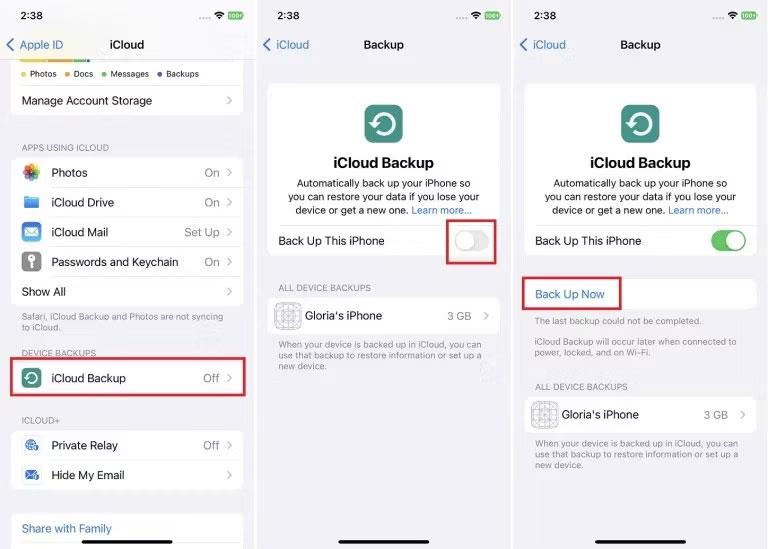
iPhone er sikkerhedskopieret ved hjælp af iCloud
2. Sikkerhedskopier data med iTunes før nedgradering fra iOS 17 til 16
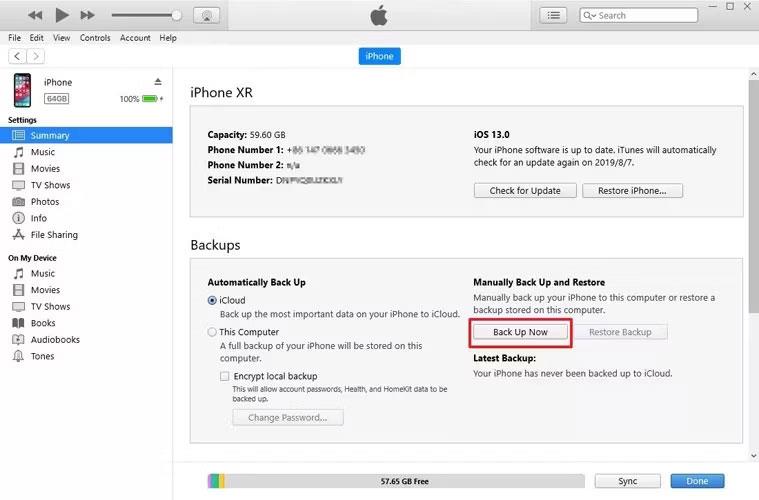
Sikkerhedskopier iPhone med iTunes
Du kan automatisk sikkerhedskopiere din enheds data ved hjælp af iTunes. Men hvis du har en pc, skal du først installere iTunes på den.
- Tilslut din iPhone til din Mac eller pc.
- Åbn iTunes, og klik på dit telefonikon.
- I Resume , under Sikkerhedskopier , skal du klikke på knappen Sikkerhedskopier nu .
Og iTunes vil sikkerhedskopiere din telefon til computeren.
Sådan nedgraderes fra iOS 17 til 16 ved hjælp af en computer
Der er to hovedmetoder til at nedgradere iOS 17 til 16 ved hjælp af en computer.
Du kan nedgradere iOS 17 til 16, hvis du har installeret iOS 17 beta ved hjælp af iTunes. Du kan bruge iTunes igen til at fjerne iOS 17.
Du kan dog også bruge det professionelle tredjepartsværktøj Tenorshare Reiboot til at nedgradere fra iOS 17 til 16.
Sådan nedgraderes fra iOS 17 til 16 uden at miste data
Tenorshare Reiboot til Mac og Windows er et bedste reparations- og gendannelsesværktøj til iOS-system. Det giver dig en gratis måde at reparere din iPhone, iPad eller Mac, der sidder fast i gendannelsestilstand - med blot et enkelt klik.
Med over 78 millioner downloads på verdensplan og 63 millioner tilfredse kunder er Reiboot det, du har brug for for nemt at nedgradere fra iOS 17 til 16 uden at miste data.
Sådan bruger du Reiboot til at vende tilbage til iOS 16 fra iOS 17 uden iTunes (ingen datatab)
Du kan stole på, at Reiboot vender tilbage til iOS 16 fra iOS 17 uden iTunes.
Lad os undersøge, hvordan du nemt og problemfrit nedgraderer iOS 17 til 16 på din iPhone.
1. Download Reiboot på din computer og installer den. Start Reiboot og tilslut din iPhone til computeren via Lightning-kabel. Klik derefter på iOS Upgrade/Downgrade- knappen .
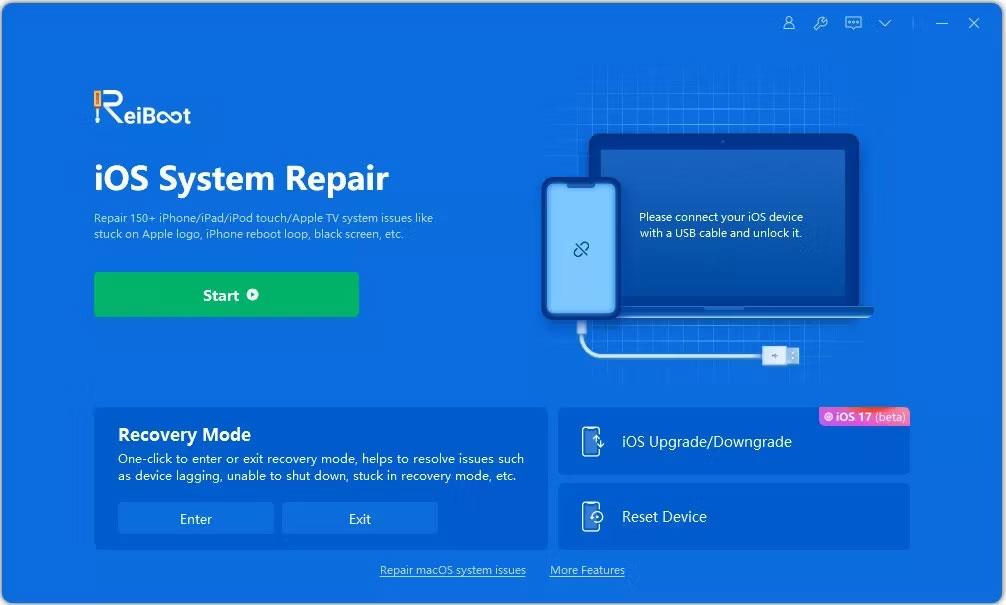
iOS-opgradering og nedgraderingsskærm ved genstart
2. Klik på knappen Nedgrader for at starte processen.

Nedgrader iOS 17 Beta-indstilling på Reiboot
3. Klik på Download for at downloade firmwarepakken.
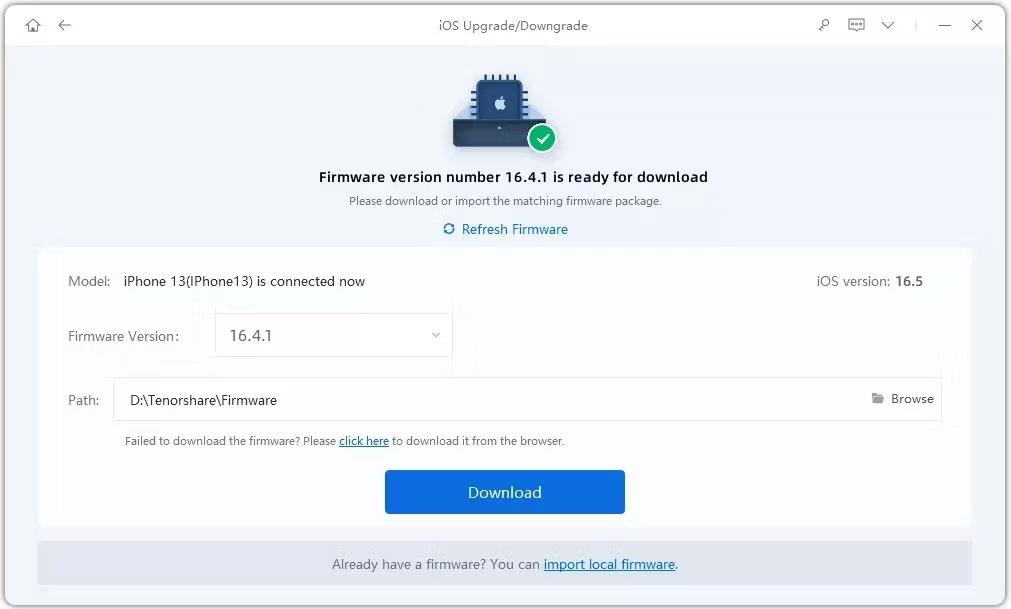
Download firmware til nedgraderingsskærm på Reiboot
4. Klik til sidst på start af nedgradering og vent et stykke tid.
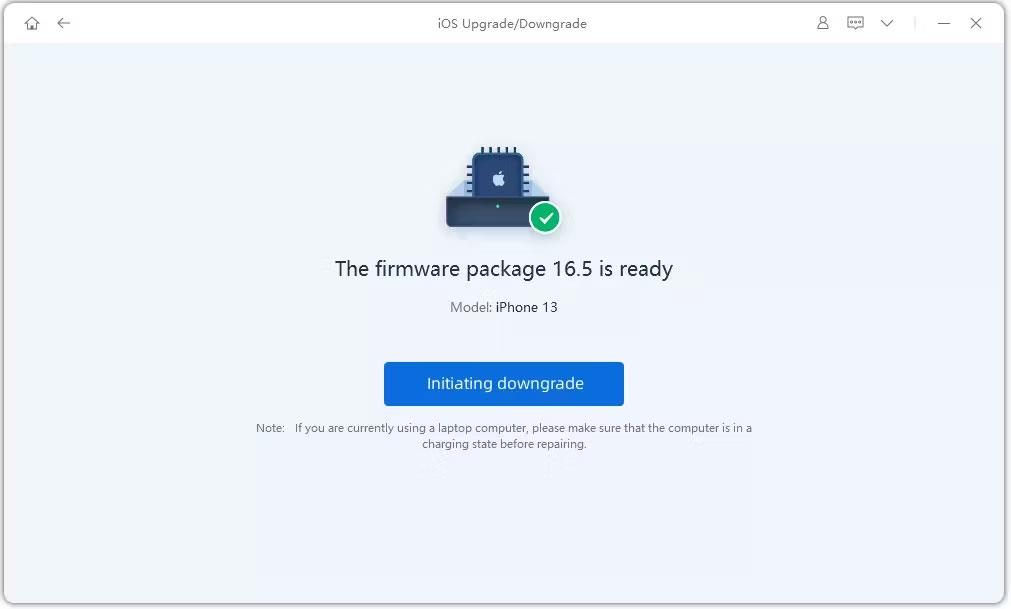
Start nedgraderingsskærm ved genstart
Reiboot vil automatisk nedgradere iOS 17 til 16 og installere den stabile version af iOS på din enhed.
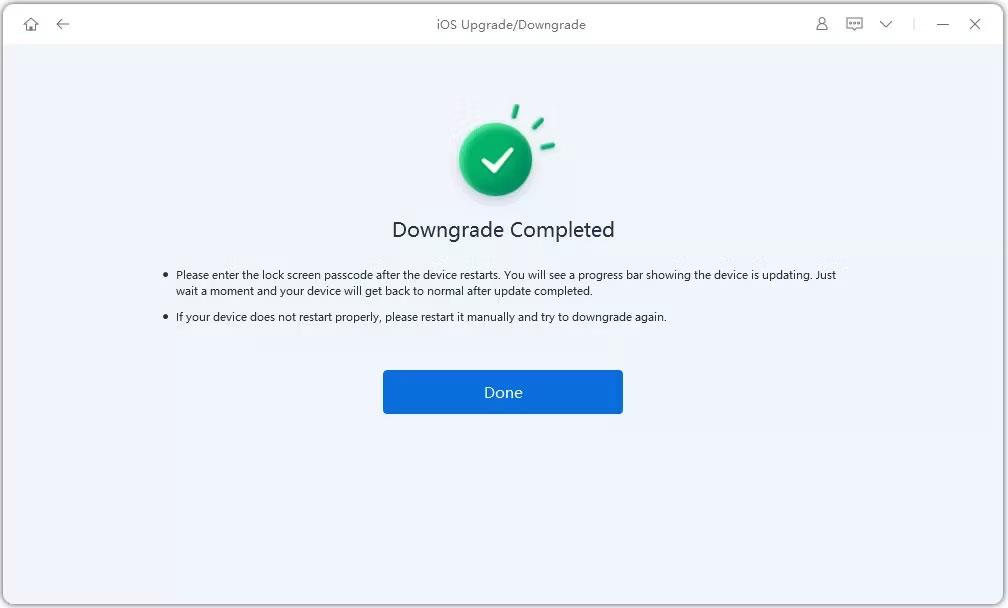
iOS 17 Beta-nedgraderingsfuldførelsesskærm ved genstart
Sådan vender du tilbage til iOS 16 fra iOS 17 ved hjælp af iTunes
Hvis du installerede iOS 17 beta ved hjælp af iTunes, kan du bruge iTunes igen til at nedgradere iOS 17 til 16.
Tilslut din enhed til din computer og start iTunes. Vælg dit enhedsikon i iTunes. På siden Resume på din telefonfane skal du klikke på knappen Gendan iPhone .
iTunes vil downloade og installere den seneste stabile version af iOS på din enhed.
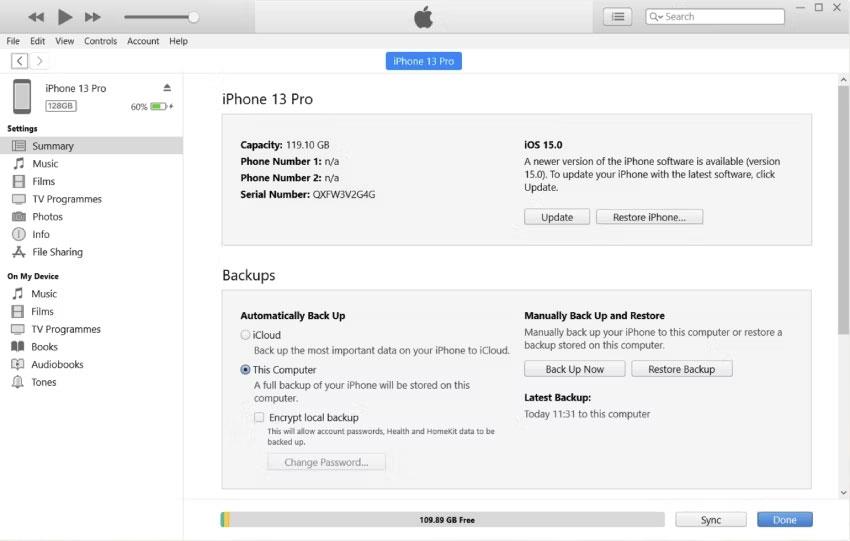
iPhone-gendannelsesmuligheder i iTunes
Men at bruge iTunes betyder at nulstille din telefon og miste data, hvis du ikke har sikkerhedskopieret den.
Desuden kan denne løsning tage noget tid, endda op til flere timer. Derudover synes mange brugere at bruge iTunes til at afinstallere iOS 17 kompliceret, da nogle trin er vanskelige og kræver en vis teknisk viden.
Sådan nedgraderes iOS 17 til 16 uden en computer
Hvis du vil vide, hvordan du afinstallerer iOS 17 uden at bruge en computer, kan du gøre det gennem Indstillinger på din iPhone.
Du kan også nedgradere fra iOS 17 til 16 uden at bruge en computer. Du kan gøre dette via Indstillinger på din iPhone.
- Åbn Indstillinger på iPhone.
- Rul ned og tryk på Generelt .
- Find VPN & Device Management og klik på den.
- Tryk på iOS 17 Beta Software Profile .
- Vælg Fjern profil , og bekræft dit valg
- Genstart enheden.
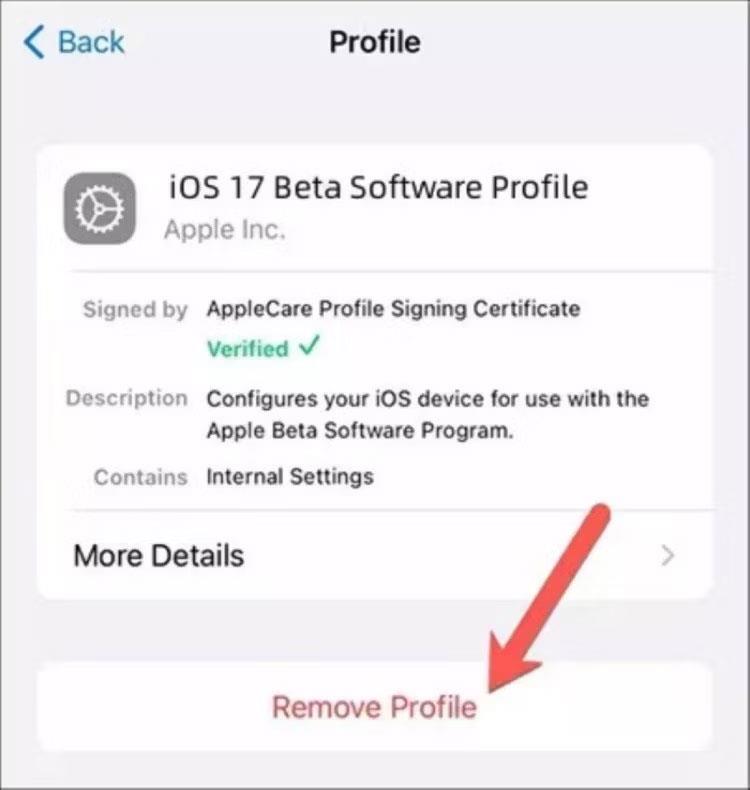
Ryd konfigurationsindstillinger for at nedgradere iOS 17 til iOS 16
Når din iPhone genstarter, vil den ikke længere køre iOS 17 beta, men vende tilbage til den seneste stabile version af iOS.